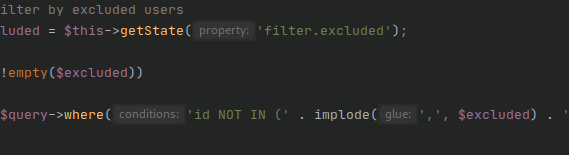Spis treści
- 3 usługi w Google Maps Platform
- Produkty Google Maps Platform
- Co zmieniło się dla firm?
- Plan finansowy + 200$
- Rozliczenie na okresie próbnym Google Cloud Platform
- Aktualizacja konta po zakończeniu okresu próbnego
- Limit wykorzystanego budżetu
- Zalety planowania budżetu Cloud Billing
- Jak ustawić limit budżetu?
3 usługi w Google Maps Platform
Mimo różnych zapowiedzi to właśnie podział usług Google Maps na trzy produkty był największą z wprowadzonych zmian kilka lat temu. Aktualnie możemy wybrać spośród trzech produktów, jakimi są:
- mapy,
- trasy,
- miejsca.
Powyższe funkcje ułatwiają wyszukiwanie miejsc oraz korzystanie z nowych funkcji, ale… No właśnie, nic nie jest za darmo i w tym wypadku musieliśmy przygotować się na nieuniknione zmiany w opłatach, które funkcjonują do dnia dzisiejszego.
Produkty Google Maps Platform
Platforma Google Maps proponuje swoim klientom wiele ciekawych możliwości. Jak już wspomnieliśmy, znajdziemy tam 3 produkty, w ramach których dostępne są różne opcje. Jedną z oferowanych usług są mapy, które można podzielić na usługi, tj.:
- mapy dynamiczne,
- dynamiczny widok ulicy,
- podniesienie,
- osadzanie map,
- mapy statyczne,
- statyczny widok ulicy.
Z kolei w ramach tras możemy wyróżnić:
- wskazówki,
- mierzenie odległości,
- drogi.
Ostatnim produktem są miejsca, które możemy podzielić na usługi:
- autouzupełniania,
- geokodowania,
- geolokalizacji,
- wyszukiwania miejsc,
- strefy czasowej,
- obecne miejsce,
- szczegóły miejsca,
- zdjęcia.
Te funkcjonalności nie tylko umożliwiają użytkownikom poznawanie rzeczywistego świata poprzez mapy statyczne, dynamiczne oraz zdjęcia Street View, ale także pozwalają znaleźć najlepszą drogę z punktu A do punktu B czy znajdować miejsca po numerze telefonu. Z kolei z biznesowego punktu widzenia te usługi w Google Maps mogą wesprzeć pozycjonowanie strony internetowej, a tym samym promowanie swojej marki w wirtualnej rzeczywistości.
Co zmieniło się dla firm?
Koszty, które ponosisz w aktualnej wersji, są uzależnione w dużej mierze od wykorzystywanych przez Ciebie funkcjonalności API. Jeżeli prowadzisz małą firmę, zmiany wprowadzone kilka lat temu nie są dla Ciebie znaczące, natomiast jeśli chcesz wyświetlać fragmenty mapy na swojej stronie, np. w zakładce kontakt, musisz posiadać ważny klucz API, a to już może kosztować.
UWAGA! Nawet jeśli nie zamierzasz korzystać z opcji płatnych, to i tak musisz posiadać specjalne konto Google Cloud Platform wraz z podpiętą kartą kredytową.
Plan finansowy + 200$
Kiedyś działały w platformie dwa plany - Standardowy oraz Premium. W aktualnej odsłonie zamiast nich mamy jeden ujednolicony plan finansowy. Z tej okazji w prezencie od Google każda z firm otrzymuje co miesiąc usługi o wartości 200 dolarów. Jeżeli limit zostanie przekroczony, wykorzystane funkcjonalności są naliczane zgodnie z cennikiem. Ceny są związane z każdym tysiącem zapytań, a więc za wpłatę od Google’a jest możliwe na przykład ponad 28 tys. wyświetleń map. Dodatkowo, jeśli rejestrujesz nowe konto Cloud Platform, Google na okres próbny wpłaca jednorazowo 300 dolarów możliwych do wykorzystania w ciągu 90 dni.
Rozliczenie na okresie próbnym Google Cloud Platform
W trakcie bezpłatnego okresu próbnego opłaty najpierw potrącane są z puli 200 dolarów Google Maps Platform. Jeśli ta kwota zostanie przekroczona w danym miesiącu, różnica zostanie odliczona od kwoty przysługującej na okresie próbnym (300 dolarów).
Aktualizacja konta po zakończeniu okresu próbnego
Aby korzystać z konta po zakończeniu okresu próbnego Google Cloud Platform, należy przed jego końcem zaktualizować swoje pierwsze konto rozliczeniowe do konta płatnego. Dzięki temu będziesz mógł nadal korzystać z comiesięcznego kredytu 200 dolarów, oferowanego przez Google.
Limit wykorzystanego budżetu
Jeżeli obawiasz się, że Twój budżet znacznie przekroczy kwoty przeznaczone na Google’owskie mapy, jest rozwiązanie. Istnieje możliwość ustawienia limitu budżetu.
Dzięki tworzeniu budżetu Cloud Billing możesz kontrolować swoje wydatki za usługi Google Maps. Dodatkowo po ustaleniu kwoty budżetu możesz również ustawić sobie alert w postaci powiadomienia e-mail. Jeśli poprawnie skonfigurujesz te ustawienia, zawsze będziesz na bieżąco ze swoimi wydatkami w platformie.
Zalety planowania budżetu Cloud Billing
Budżet Cloud Billing to nie tylko propozycja, która pomoże Ci uniknąć dodatkowych płatności za korzystanie z map. Dzięki niemu możesz:
- ustalić budżet w ujęciu miesięcznym, kwartalnym, rocznym lub niestandardowym,
- określić zakres budżetu, który ma być wykorzystany na całym koncie rozliczeniowym Cloud albo ustalić go tylko dla konkretnych projektów lub usług,
- ustalić reguły progowe, a w momencie ich osiągnięcia dla konta lub projektu, dostaniesz powiadomienie mailowe.
Jak ustawić limit budżetu?
Zaloguj się do Google Cloud Console, Kliknij zakładkę budżety i alerty, Wybierz konto rozliczeniowe Cloud, dla którego chcesz ustawić budżet, Następnie wybierz opcję „Utwórz budżet”, W kolejnym etapie ustal nazwę budżetu. W następnym kroku będziesz poproszony o wybranie zakresu budżetu. Po kliknięciu przycisku „dalej” będziesz mógł ustawić kwotę budżetu i przejść do ustalenia progu alertów.
- Zaloguj się do Google Cloud Console.
- Kliknij zakładkę budżety i alerty.
- Wybierz konto rozliczeniowe Cloud, dla którego chcesz ustawić budżet.
- Następnie wybierz opcję „Utwórz budżet”.
- W kolejnym etapie ustal nazwę budżetu.
- W następnym kroku będziesz poproszony o wybranie zakresu budżetu.
- Po kliknięciu przycisku „dalej” będziesz mógł ustawić kwotę budżetu i przejść do ustalenia progu alertów.
Jak ustawić limit budżetu?
Cena, jaką zapłacimy, zależy w głównej mierze od usług, z których korzystamy oraz od liczby wyświetleń mapy naszej firmy. Warto zapamiętać, że płacimy za każde pojedyncze wyświetlenie. Informacje dotyczące cen, kosztów oraz darmowych limitów znajdziesz w aktualnym cenniku. Google proponuje również bardzo dużym firmom pakiety branżowe oraz zniżki, dlatego najlepiej skontaktować się w takim przypadku z działem sprzedaży i wynegocjować opłacalne rozwiązanie.
Rabaty cenowe
Jeśli Twoja firma wykorzystuje ponad 100 tysięcy żądań miesięcznie, mamy dla Ciebie dobrą wiadomość. Koszt za ich wyświetlanie automatycznie zostanie pomniejszony o 20%. Z kolei firmy o jeszcze większym natężeniu mogą skontaktować się z Google w celu ustalenia indywidualnej oferty. Z pewnością takie rozwiązanie pozwoli na uzyskanie atrakcyjnych stawek oraz zmniejszenie kosztów związanych z mapami.
Jak założyć konto rozliczeniowe? Poradnik krok po kroku
Zastanawiasz się, jak założyć konto rozliczeniowe oraz dostosować się do zasad Google? Mamy dla Ciebie instruktaż, jak przejść najnowszej odsłonie Google Maps.
- Pierwsze co musisz zrobić, to wejść na stronę https://cloud.google.com/maps-platform/user-guide/.
- Następnie, kliknij opcję „get started”.
- W tym momencie wyświetli Ci się okienko z informacją o włączeniu płatności dla projektu. Należy kliknąć „utwórz nowe konto rozliczeniowe”.
- W kolejnym etapie należy uzupełnić informacje o koncie, tj. kraj i rodzaj firmy oraz koniecznie trzeba zaakceptować regulamin usługi.
- Po chwili pojawi się prośba o weryfikację przy pomocy numeru telefonu oraz kodu wysłanego SMS-em.
- Następnie będziesz musiał wypełnić bardziej szczegółowe informacje o swojej firmie oraz karcie kredytowej.
- Po uzupełnieniu i zatwierdzeniu danych należy kliknąć przycisk „Rozpocznij bezpłatny okres próbny” i gotowe.



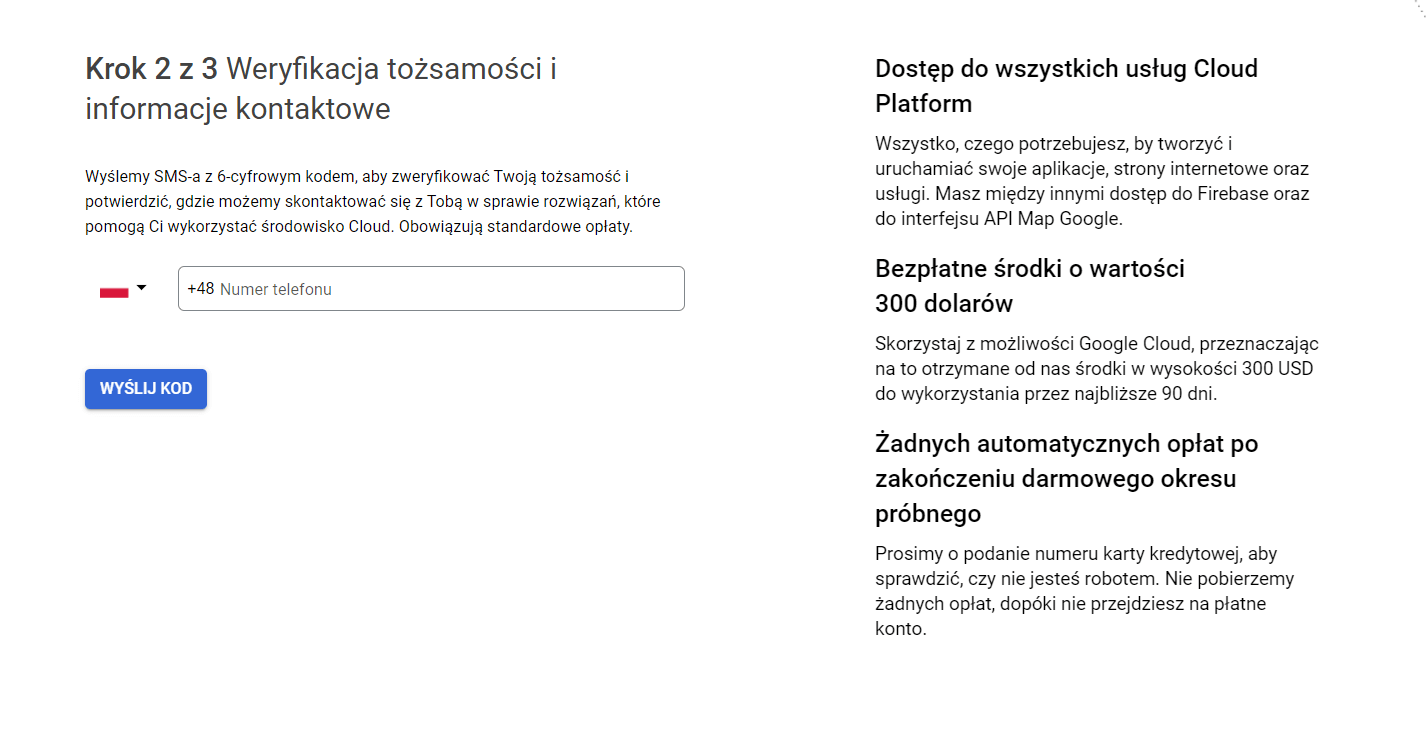
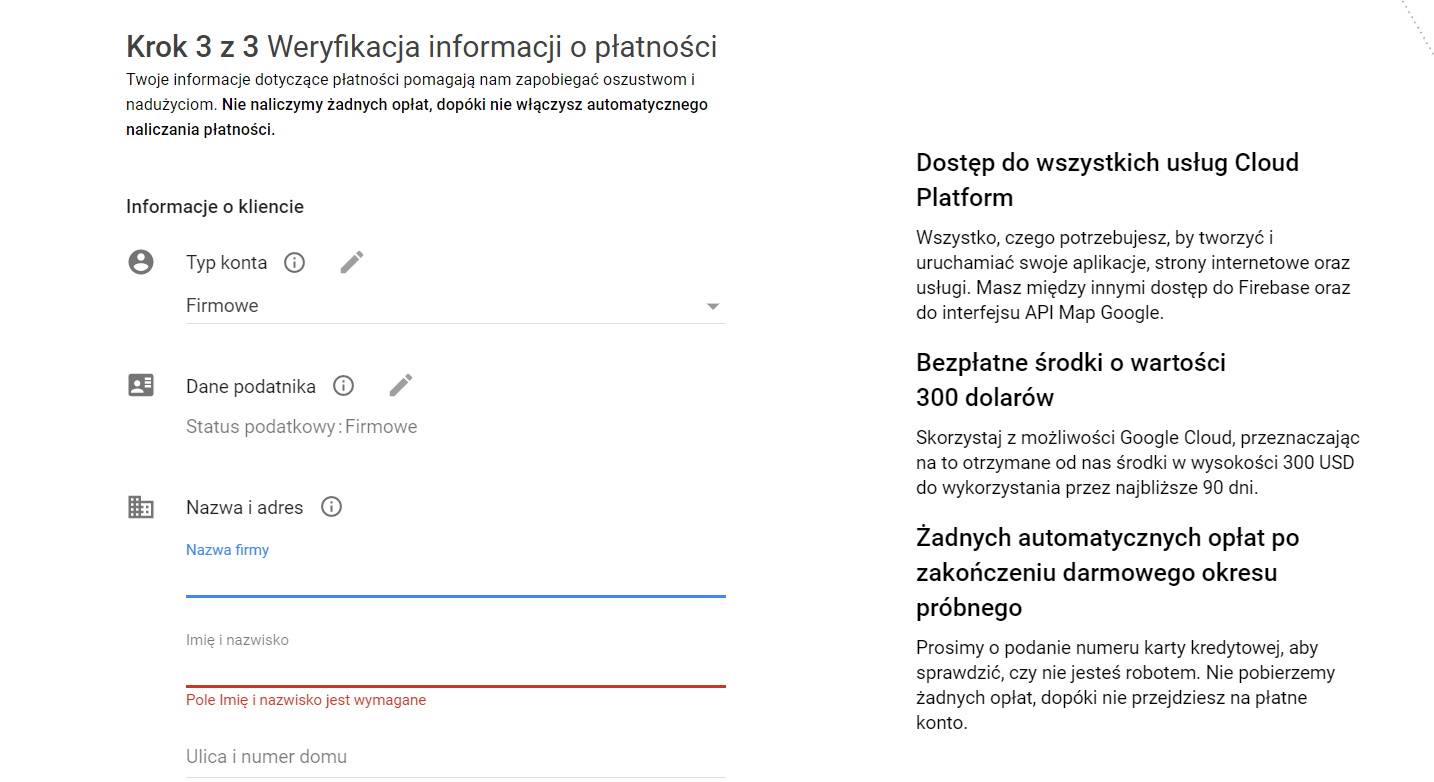
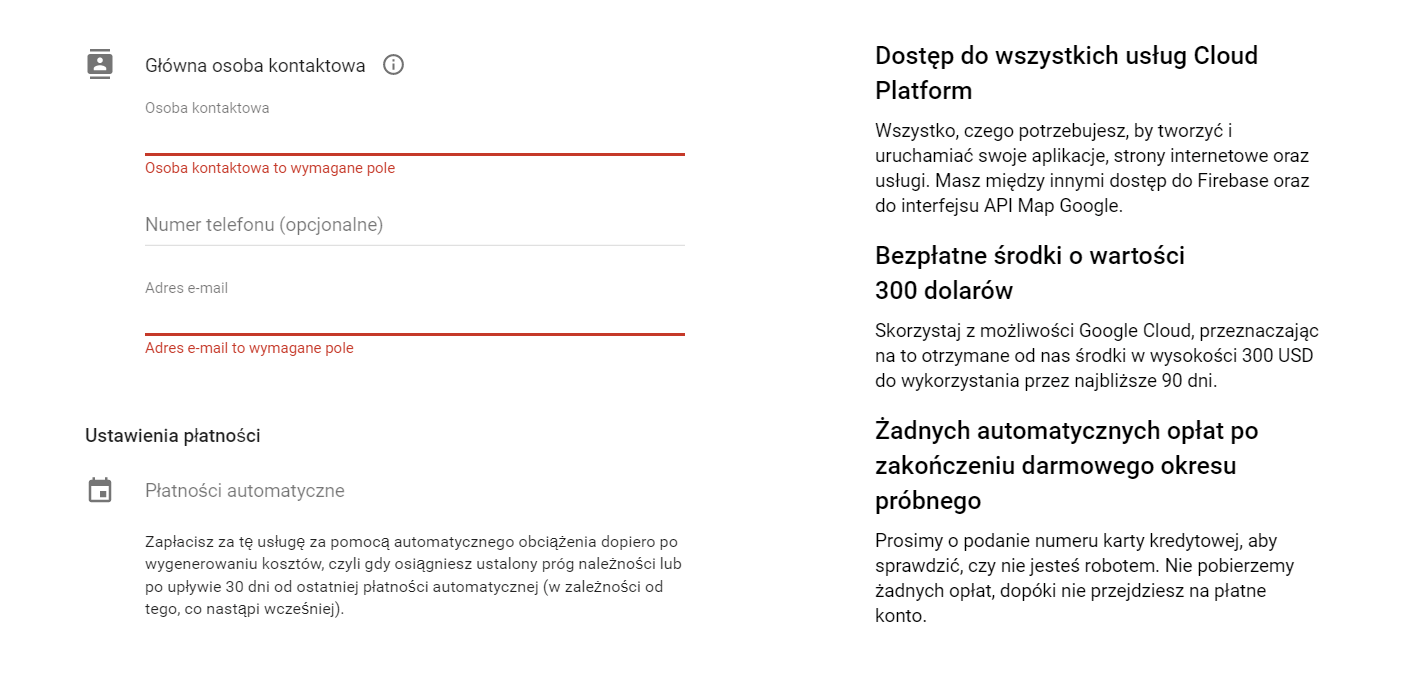

Aktualnie, aby korzystać z Platformy Google Map, należy mieć podpiętą kartę bez względu na to, czy będzie się korzystać z usługi. Dla mniejszych firm 200 dolarów na miesiąc, które otrzymuje każdy klient, z pewnością wystarczy, żeby korzystać z map i nie ponosić dodatkowych kosztów. Z kolei większe firmy, które korzystają z wielu usług na dużą skalę, muszą liczyć się z tym, że trzeba zaznajomić się z aktualnym cennikiem. Warto także skontaktować się z Google i wynegocjować atrakcyjne indywidualne stawki lub zniżki.